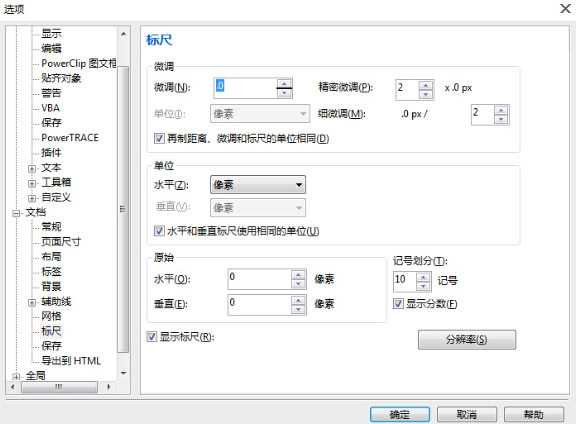微调距离和再制距离在CorelDRAW中是很实用的两项命令,但是启动软件后,很多人不知道设置微调距离的命令在哪里,再制距离也可以根据您的需要任意设置再制方向及距离。本文将为您揭晓答案。
微调距离有两种方法,简单介绍一下:
方法一:
单击“工具”→“选项”命令,在弹出的选项对话框的左侧选项栏中,单击文档标签,接着单击标尺,在对话框的右侧显示针对标尺标签的一些功能,在微调复选框中输入您想要每次微调对象的距离。精密微调:通过按下Shift键和箭头键来大幅度递增移动对象。精密微调值乘以微调值即可获得对象移动的距离。细微调:以小幅度递增移动对象,设置完成之后单击确定即可。
方法二:在CorelDRAW软件绘图界面,不选择任何对象的情况下(选择工具在空白处单击或按Esc键),单击“选择工具”,在其属性栏中找到 按钮,来设置对象的微调距离,输入数值,按Enter键确定。这时候,在绘图页面单击选择工具选择对象用键盘的上下左右键来进行微调的时候就是按照您设置的距离进行调整的。
按钮,来设置对象的微调距离,输入数值,按Enter键确定。这时候,在绘图页面单击选择工具选择对象用键盘的上下左右键来进行微调的时候就是按照您设置的距离进行调整的。
再制距离
在CorelDRAW软件绘图界面,不选择任何对象的情况下,单击“选择工具”,在其属性栏中找到再制距离 按钮,设置原始对象与再制对象间的距离,X代表的是水平方向的距离,
按钮,设置原始对象与再制对象间的距离,X代表的是水平方向的距离, Y代表的是垂直方向的距离。
Y代表的是垂直方向的距离。
检测方法,绘制一个图形,选择它,执行“编辑”→“再制”(快捷键Ctrl+D)命令,看一下两个对象的距离是不是您设置的距离。
不过,还有一种特殊情况,如果您使用复制的方法(选择图形,鼠标右键拖动图形,松开鼠标,选择复制命令)再利用Ctrl+D的再制命令,它会默认您刚刚移动的距离作为再制距离。
以上就是CorelDRAW X7微调距离和再制距离方法介绍,怎么样,大家学会了吗?希望这篇文章能对大家有所帮助!
相关阅读:
cdr怎么绘制扇形统计图?
cdr微调偏移在哪?CDR改变微调距离的教程
cdr标尺怎么显示?cdr设置标尺的详细方法
CDR文档调色板没了怎么办?CDR调出调色板的详细教程
距离,微调
免责声明:本站文章均来自网站采集或用户投稿,网站不提供任何软件下载或自行开发的软件! 如有用户或公司发现本站内容信息存在侵权行为,请邮件告知! 858582#qq.com